Hogyan importálhatjuk az iTunes lejátszási listákat az Xbox zenebe a Windows 8 rendszerben
Nemrég írtam egy cikket az Xbox Music frissítéséről a Windows 8 / RT rendszerben. És az egyik remek új funkció az iTunes lejátszási listák importálása az Xbox Music alkalmazásba. Itt van, hogyan kell csinálni.
Itt hoztam létre néhány egyedi lejátszási listát az iTunes 11 alkalmazásban. Az alapértelmezett lejátszási listák, például a „Legjobban értékelt” és a „Legutóbb hozzáadott” szokás importálni kell, csak azokat, amelyeket létrehoz.

Importálja az iTunes lejátszási listát az Xbox zenebe
Indítsa el az Xbox Music alkalmazást, és a kezdőképernyőn kattintson vagy koppintson a Saját zene elemre.
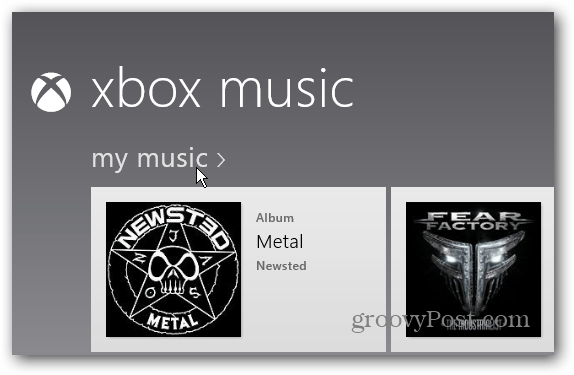
A következő képernyőn válassza a Lejátszási listák lehetőséget.
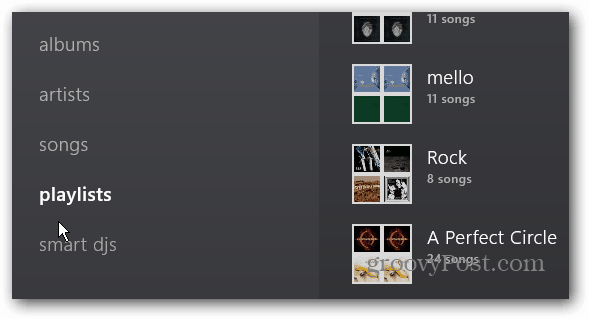
Ezután kattintson a jobb gombbal, vagy egy érintőképernyőn, csúsztassa felülről lefelé. Az alsó menüsoron válassza a Playlists importálása lehetőséget.
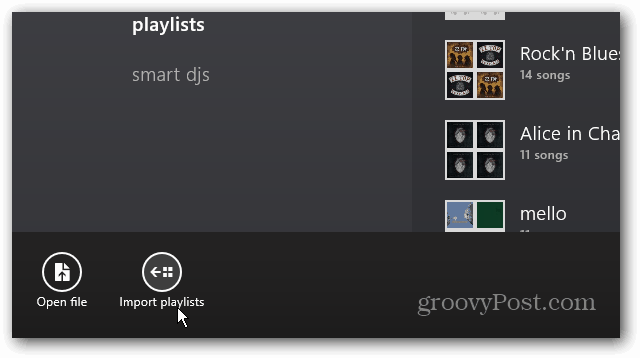
Egy üzenet jelenik meg, amely tudatja Önnel, hogy az Xbox Music megjelenik a Zene könyvtárában és az iTunesban létrehozott lejátszási listák. Válassza a Playlists importálása gombot.
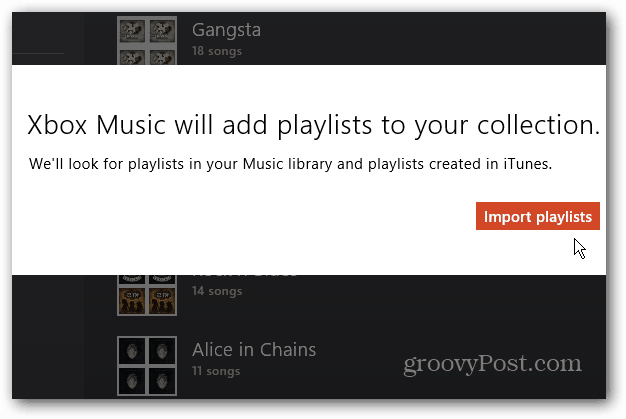
Kap egy felbukkanó üzenetet, amelyben tudatja, hogy hány lejátszási listát adtak hozzá.
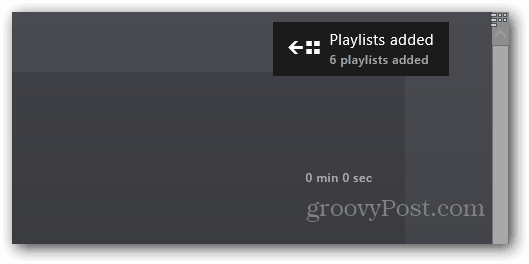
Az importált lejátszási listák megjelennek az XboxbanZene a tetején. Ha az iTunes és az Xbox Music lejátszási listái azonos névvel rendelkeznek, akkor egy zárójelben lévő szám van mellette. Csakúgy, mint ha több fájl van az azonos nevű könyvtárban.
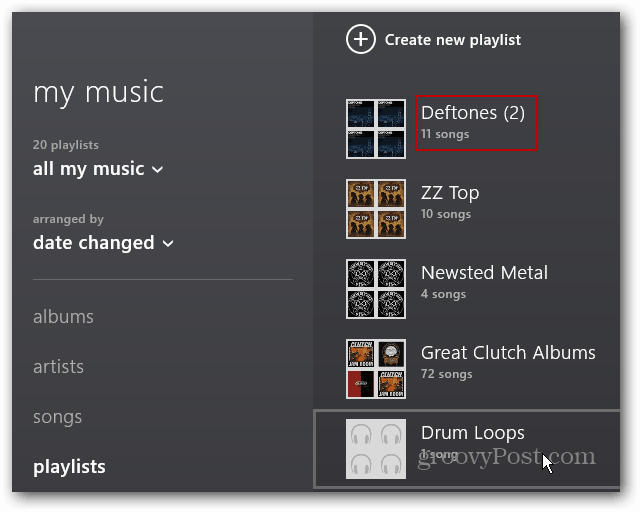
Az Xbox Zene más területein is elérheti a dalokat a lejátszási listákból.
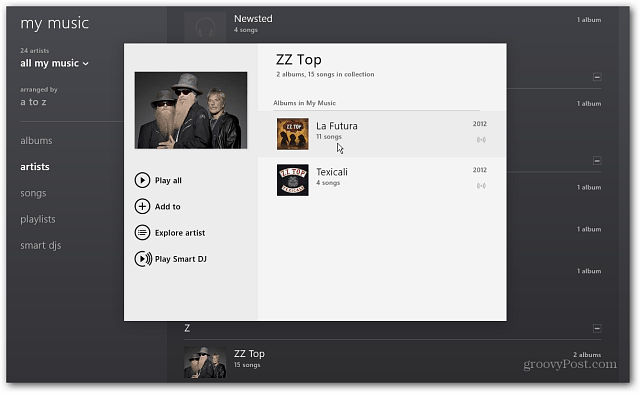
Ez minden, amire szükség van. A frissítés előtt létrehozhatott lejátszási listákat az Xbox Music alkalmazásban, de a meglévők importálásának lehetősége hasznos. Ha van Xbox 360-ja, akkor a lejátszási listák akkor jelennek meg, ahogyan a Microsoft a „Zene a felhőben” szolgáltatásnak nevezi.
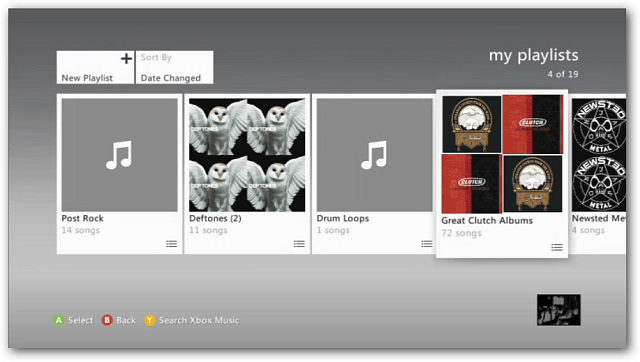










Szólj hozzá